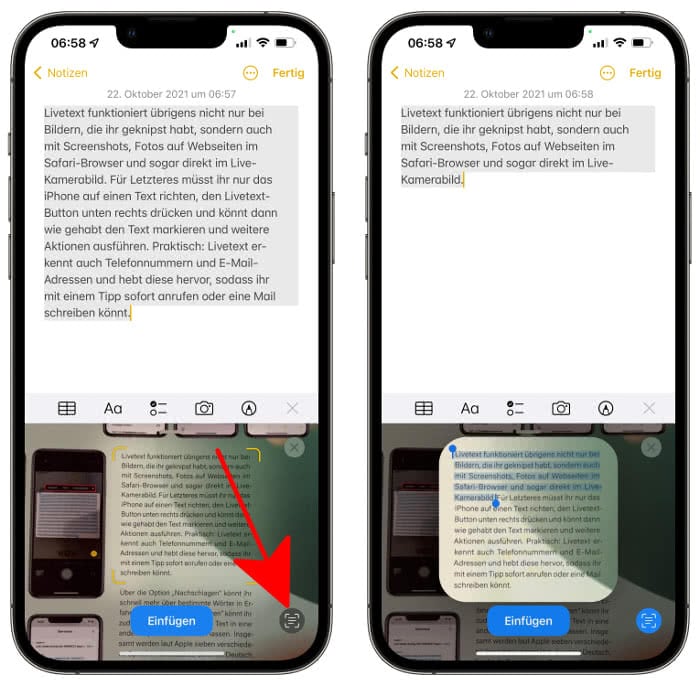Verstecktes iPhone-Feature: Texte schnell in Notizen übernehmen!
39.757 Aufrufe • Lesezeit: 2 Minuten
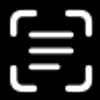 Die spannendsten und nützlichsten Funktionen sind oftmals jene, die sich dem Nutzer nicht auf Anhieb aufdrängen. So fliegen nach jedem großen iOS-Update für gewöhnlich zahlreiche Features unter dem Radar und werden erst nach und nach entdeckt. So auch die Möglichkeit, Texte aus Büchern, Magazinen, Plakaten, etc. mit der iPhone-Kamera zu erfassen und direkt als Notiz in die Notizen-App zu übernehmen.
Die spannendsten und nützlichsten Funktionen sind oftmals jene, die sich dem Nutzer nicht auf Anhieb aufdrängen. So fliegen nach jedem großen iOS-Update für gewöhnlich zahlreiche Features unter dem Radar und werden erst nach und nach entdeckt. So auch die Möglichkeit, Texte aus Büchern, Magazinen, Plakaten, etc. mit der iPhone-Kamera zu erfassen und direkt als Notiz in die Notizen-App zu übernehmen.
Texterkennung in der Notizen-App nutzen
Stellt euch vor, ihr lest einen interessanten Beitrag und möchtet einen Absatz oder eine Passage unbedingt festhalten, z. B. um sie später mit anderen zu teilen, für eine Hausarbeit zu nutzen oder einfach nur abzuspeichern. Dann könnt ihr die auf dem iPhone verfügbare intelligente Texterkennung – auch Livetext genannt – nutzen, um den Abschnitt als Notiz in der Notizen-App zu speichern. Diese könnt ihr dann auch wie jede gewöhnliche Notiz nach Belieben bearbeiten. Wie gesagt hält sich das Feature ein wenig in der App versteckt. Um es zu erreichen, geht ihr wie folgt vor:
Öffnet die Notizen-App auf eurem iPhone und geht unten rechts auf das Kästchen mit dem Stift, um eine neue Notiz zu erstellen. Tippt dann auf den Plus-Button rechts oberhalb der Tastatur und wählt im Menü das Kamera-Icon. Klickt anschließend im Kontextmenü auf die Option „Text scannen“.
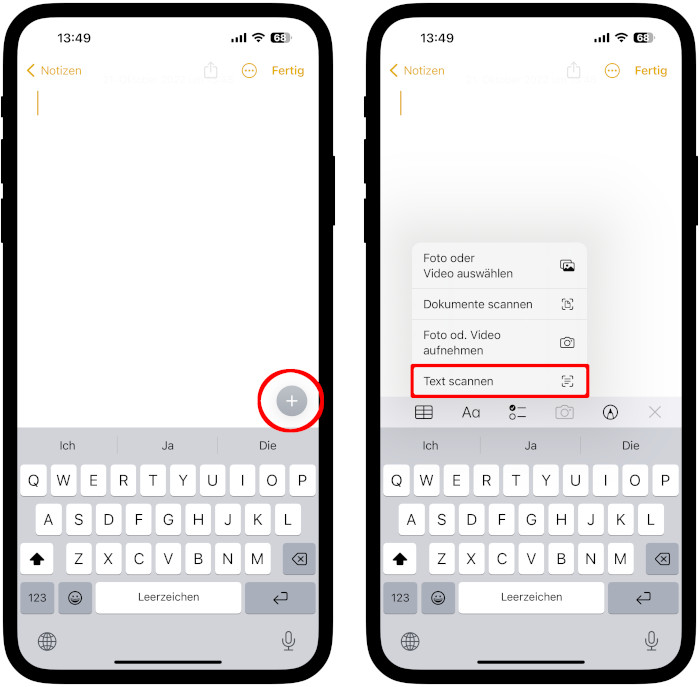
Richtet nun euer iPhone auf einen beliebigen Text, sodass dieser unten im Kamerasucher zu sehen ist. An den gelben Ecken und dem gehighlighteten Hintergrund erkennt ihr, welche Textstelle bzw. Absatz gerade im Fokus ist. Oberhalb der Kameraansicht wird dann der erkannte Text angezeigt, den ihr mit einem Tipp auf „Einfügen“ in die Notiz übernehmen könnt.
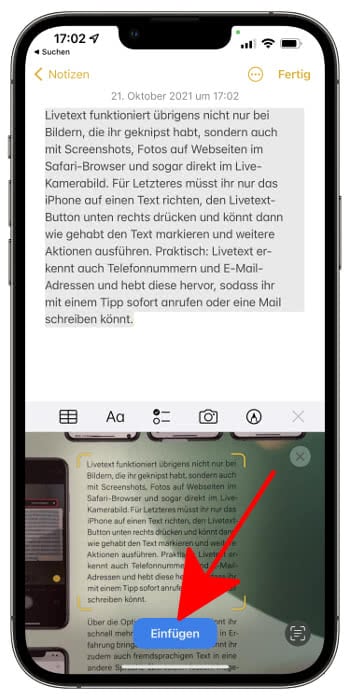
Wenn ihr etwas selektiver vorgehen wollt und nur einen bestimmten Satz oder Wortgruppe aus einem Textabschnitt übernehmen möchtet, drückt ihr unten rechts auf den Livetext-Button und grenzt die bevorzugte Textstelle mithilfe der blauen Auswahlwerkzeuge ein. Geht anschließend wieder auf „Einfügen“.